一、工具:
- Visual Studio 2019
- MySQL 數據庫
二、添加動態鏈接:
Visual Studio 中選擇項目-> 管理NuGet程序包(N) -> 然后在瀏覽里面搜索 MySql.Data 並進行安裝。
注意:因為 .Net 框架 和 MySQL 版本問題安裝時可能要選用不同的版本
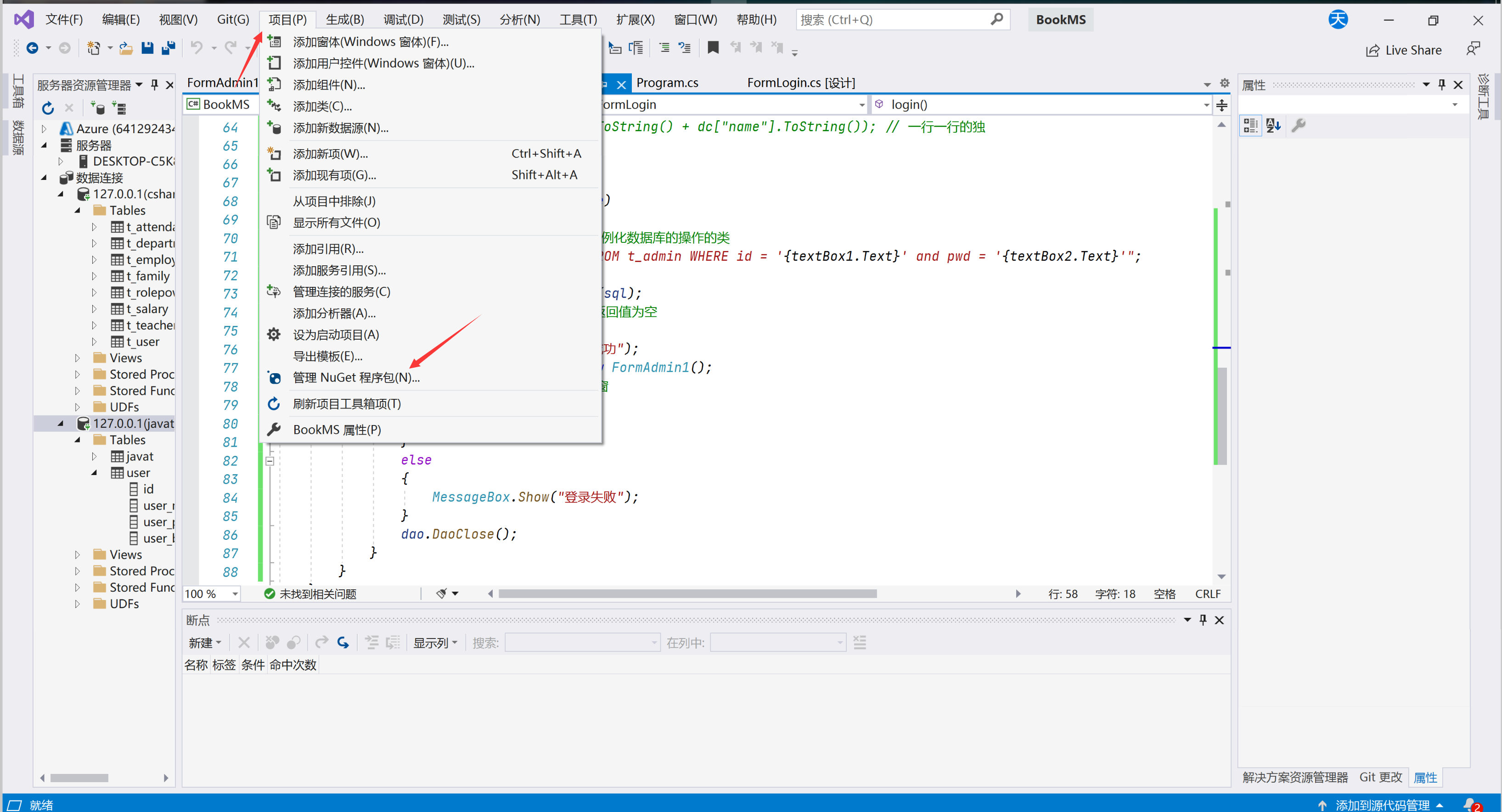

三、測試連接:
- 創建一個類來放數據庫的連接和各種操作,我這里創建的是
Dao.cs - 加入需要的頭文件
using System;
using System.Collections.Generic;
using System.Linq;
using System.Text;
using System.Threading.Tasks;
using MySql.Data.MySqlClient; // 這個是必須的
- 連接數據庫,並返回一個
MySqlConnection對象;並實現基本操作;
namespace BookMS
{
class Dao
{
MySqlConnection conn;
// String sql = $"SELECT * FROM t_admin WHERE id = '{textBox1.Text}' and pwd = '{textBox2.Text}'";
public MySqlConnection getConn()
{
string connstr = "server=127.0.0.1;port=3306;user=root;password=****;database=bookdb;Charset=utf8;";
// 其中server是數據庫所在網絡的IP地址,127.0.0.1代表本地,port是數據庫設置的端口號,user用戶名,password密碼,database是要連接的數據庫名,Charset=utf8主要是處理中文編碼問題
conn = new MySqlConnection(connstr);
conn.Open(); // 打開數據庫
return conn; // 返回數據庫對象
}
public MySqlCommand command(string sql)
{
MySqlCommand cmd = new MySqlCommand(sql, getConn());
return cmd;
}
public int Execute(string sql) // 更新操作
{
return command(sql).ExecuteNonQuery();
}
public MySqlDataReader read(string sql) // 讀取操作
{
return command(sql).ExecuteReader();
}
public void DaoClose() // 關閉數據庫連接
{
conn.Close();
}
}
}
- 查詢操作
MySqlConnection conn = getConn(); //連接數據庫
conn.Open(); //打開數據庫連接
string sql = "select * from user'" ;
MySqlCommand cmd = new MySqlCommand(sql, conn);
MySqlDataReader mdr = cmd.ExecuteReader();
if (mdr.Read()) {
string str = mdr["authority"].ToString();//接收一個返回值
//對查詢到數據進行相應的操作
}
conn.Close();
- 增刪改操作類似,只是
sql語句不相同,這里以插入操作為例
MySqlConnection conn = getConn(); //連接數據庫
conn.Open(); //打開數據庫連接
string sql = "insert into user values('123','123')";
MySqlCommand cmd = new MySqlCommand(sql, conn);
cmd.ExecuteNonQuery();
conn.Close();
說明:在進行對數據庫具體操作時建議在
Dao類中直接寫不同的函數來實現,在Form代碼處創建Dao對象來引用對應的方法,這樣可以使代碼更加簡潔,同時也方便維護
